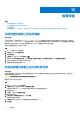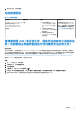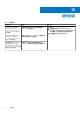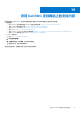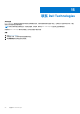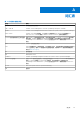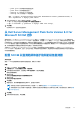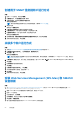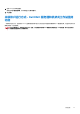Users Guide
Table Of Contents
- 适用于 Microsoft System Center Operations Manager 的 Dell EMC Storage Management Pack Suite 7.2 版 用户指南
- 关于适用于 SCOM 的 Dell EMC Server Management Pack Suite (DSMPS)
- DSMPS 的支持矩阵
- 安装 DSMPS
- 使用 DSMPS 监测功能查找和管理 SCOM 控制台上的 PowerEdge 服务器
- 使用 iSM-WMI 查找和管理 SCOM 控制台上的 PowerEdge 服务器
- 使用 DSMPS 查找和管理 SCOM 控制台上的 DRAC
- SCOM 控制台上 DSMPS 监测功能支持的任务
- 生成 DSMPS 报告
- 升级 DSMPS
- 卸载 DSMPS
- 参考主题
- DSMPS 支持的监测功能
- 查找到的设备的严重性级别
- 在使用 OMSA 的 PowerEdge 服务器和机架式工作站的 DSMPS 监测中支持的查找功能
- 用于监测 DRAC 的 DSMPS 支持的查找功能
- DSMPS 的不同监测功能监测的硬件组件
- DSMPS 监测功能提供的视图选项
- 使用 iSM-WMI 监测 DSMPS 中 PowerEdge 服务器的主要功能
- DSMPS 设备监测器
- DSMPS 的不同监测功能使用的事件规则
- 故障排除
- 其他资源
- 访问 Dell EMC 支持网站上的支持内容
- 联系 Dell Technologies
- 词汇表
- 其他主题
创建用于 SNMP 监测的帐户运行方式
步骤
1. 启动 SCOM 控制台,然后选择管理。
2. 在管理窗格中,单击配置运行方式 > 帐户。
3. 右键单击帐户,然后单击创建帐户运行方式。
随即显示简介屏幕。
注: 有关用于网络监测的帐户运行方式的详细信息,请参阅 Microsoft 文档。
4. 单击下一步。
随即显示一般属性屏幕。
5. 从帐户运行方式类型下拉菜单中选择团体字符串。
6. 在显示名称框中,输入团体字符串名称,然后单击下一步。
7. 在团体字符串框中,输入团体字符串,然后单击下一步。
随即显示分发安全屏幕。
8. 选择较不安全 - 我要凭据自动分发到所有受管的计算机选项,然后单击创建。
9. 完成向导提示的任务后,单击关闭。
关联多个帐户运行方式
步骤
1. 完成配置 Operations Manager 以监测陷阱和基于陷阱的设备监测器中的步骤 1-6。
2. 在添加帐户运行方式屏幕上,选择所选的类、组或对象选项。
3. 单击选择 > 类。
随即显示类搜索屏幕。
注: 您也可以将团体字符串帐户运行方式与对象和组关联。有关更多信息,请参阅有关 SCOM 的 Microsoft 文档,网址为:
www.docs.microsoft.com。
4. 在筛选条件(可选)框中,输入类名。根据设备类型,输入 Dell EMC 服务器、Dell CMC/OME-M 或 Dell EMC DRAC/MC。
5. 单击搜索。
6. 在可用项目下选择要添加的类。
7. 单击确定。
8. 在添加帐户运行方式屏幕上,单击确定。
9. 对于要管理的每个类类型,重复步骤 2−8。
10. 单击保存。
11. 完成向导提示的任务后,单击关闭。
安装 Web Services Management (WS-Man) 和 SMASH
设备模板
步骤
1. 从 www.microsoft.com/en-in/download/confirmation.aspx?id=29266,将以下 SMASH 库 MPB 文件下载到临时位置:WS-
ManagementAndSMASHDeviceDiscoveryTemplate.msi。
2. 要将 SMASH 库 MPB 文件复制到用户或默认位置,请运行 MSI 文件。
3. 启动 SCOM 控制台。
4. 在左侧窗格中,选择管理。
5. 选择管理包,然后在工作窗格中选择导入管理包。
6. 单击添加 > 从磁盘添加。
7. 输入位置详细信息或浏览下载 Microsoft SMASH 库 MPB 文件的位置。
58
其他主题